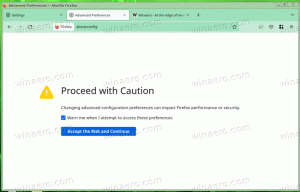Dezactivați Obțineți și mai mult din Windows în Windows 10

Cum să dezactivați „Dezactivați ecranul Obțineți și mai mult din Windows” în Windows 10
Versiunile recente de Windows 10 afișează ocazional un ecran de tip „Obțineți și mai mult din Windows” atunci când vă conectați la contul dvs. de utilizator. Dacă vi se pare enervant, iată două metode pe care le puteți folosi pentru a scăpa de acest ecran.
Ecranul „Obțineți și mai mult din Windows” este destinat să ajute un utilizator nou să configureze funcțiile avansate ale sistemului de operare. Ecranul arată o serie de link-uri pentru a configura rapid serviciile oferite de Contul Microsoft.
Link-urile includ
- Protejați-vă fișierele cu OneDrive
- Pregătiți Office 365
- Configurați Windows Hello
- Conectați-vă telefonul și computerul
- Faceți mai mult pe toate dispozitivele
Unii utilizatori consideră acest ecran enervant. După ce a primit feedbackul utilizatorului, Microsoft a implementat o nouă opțiune în Setări pentru a dezactiva caracteristica. Incepand in Windows 10 build 18945 și mai sus, ecranul poate fi dezactivat din pagina Notificări și acțiuni din Setări. De asemenea, puteți aplica o modificare a registrului.
Pentru a dezactiva Obțineți și mai mult din ecranul Windows în Windows 10,
- Deschide Aplicația Setări.
- Navigați la Sistem > Notificări și acțiuni.
- În dreapta, dezactivați (debifați) opțiunea Sugerează modalități în care pot termina configurarea dispozitivului meu pentru a profita la maximum de Windows.
- Acum puteți închide aplicația Setări.
Esti gata. Opțiunea poate fi reactivată în orice moment ulterior.
Alternativ, puteți aplica o modificare a registrului pentru a activa sau dezactiva această caracteristică. Iată cum se poate face.
Dezactivați „Obțineți și mai mult din ecranul Windows” cu modificarea registrului
- Deschide Aplicația Registry Editor.
- Accesați cheia de registry
HKEY_CURRENT_USER\SOFTWARE\Microsoft\Windows\CurrentVersion\UserProfileEngagement.
Vedeți cum să accesați o cheie de registry cu un singur clic. - În dreapta, modificați sau creați o nouă valoare DWORD pe 32 de biți ScoobeSystemSetting Enabled.
Notă: chiar dacă sunteți rulează Windows pe 64 de biți trebuie să creați în continuare o valoare DWORD pe 32 de biți.
Setați datele valorii sale la 0 pentru a dezactiva ecranul. - O valoare de date de 1 va activa caracteristica.
- Pentru ca modificările efectuate prin modificarea Registrului să intre în vigoare, trebuie să faceți acest lucru Sign out și conectați-vă la contul dvs. de utilizator.
Pentru a economisi timp și pentru a evita editarea manuală a Registrului, puteți descărca următoarele fișiere Registry.
Descărcați fișierele de registru
Asta e!